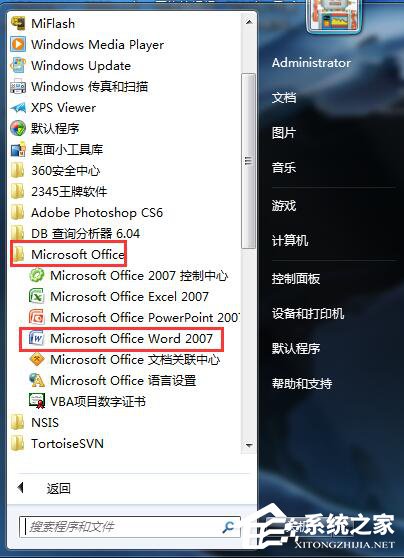ps画空心圆环虚线框教程, 我相信很多朋友都知道如何在ps中绘制圆形,但普通的圆形无法满足进一步的设计要求。那么ps怎么画空心圆和虚线框呢?其实只要灵活运用路径和笔画就可以了。
Ps如何绘制空心圆形虚线框;
1.首先使用左边工具栏中的椭圆工具。

2.用它画一个想要的圆。

3.然后将填充改为“无”,笔画改为“虚线”。

4.如果您想自定义虚线的样式,则需要使用画笔工具。

5.选择画笔后,打开画笔样式,在其中可以通过调整画笔间隔和大小来设计虚线样式。

6.设计完成后,回到刚才画的圆,将左上角改为“路径”。

7.然后右键单击该圆以打开描边路径。

8.进入后,将工具更改为“画笔”并确认保存。

9.最后,按Enter键绘制所需的虚线圆。

ps画空心圆环虚线框教程,以上就是本文为您收集整理的ps画空心圆环虚线框教程最新内容,希望能帮到您!更多相关内容欢迎关注。